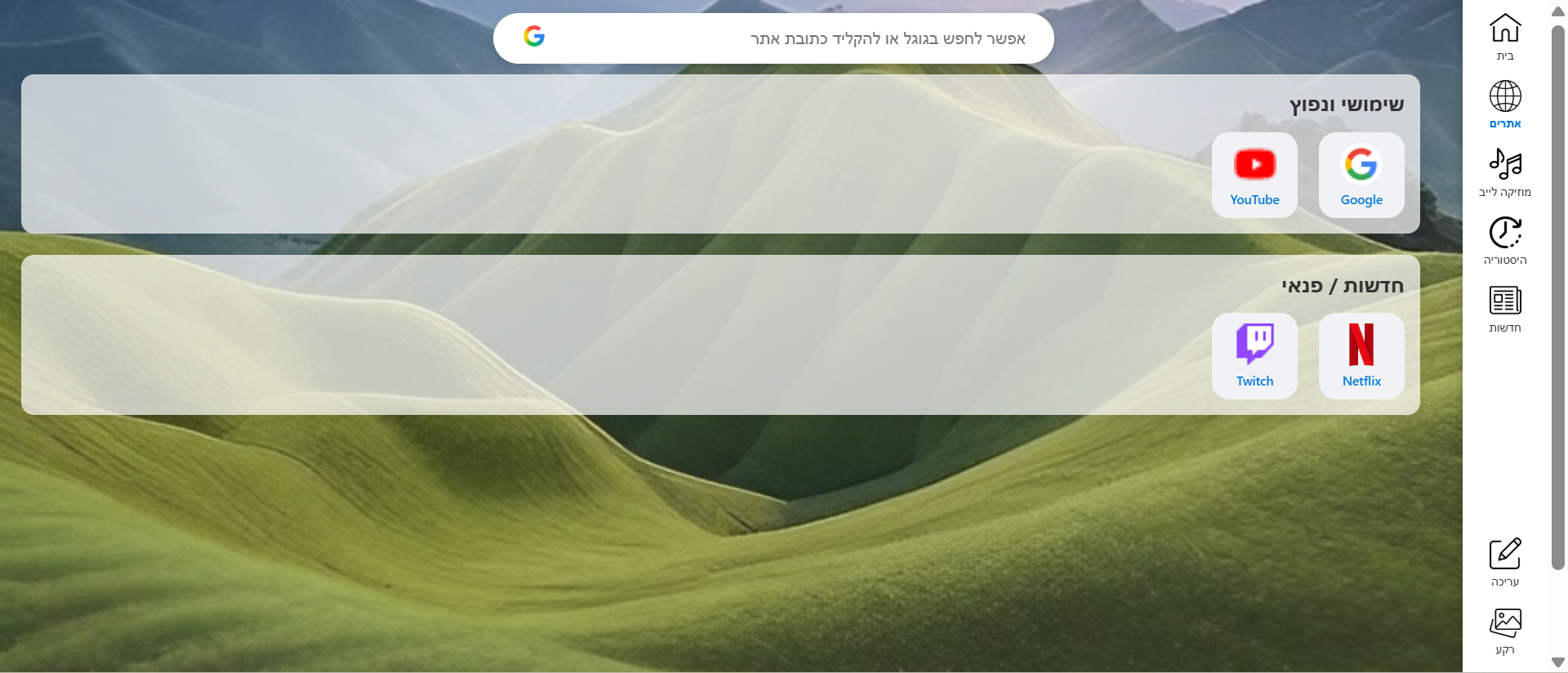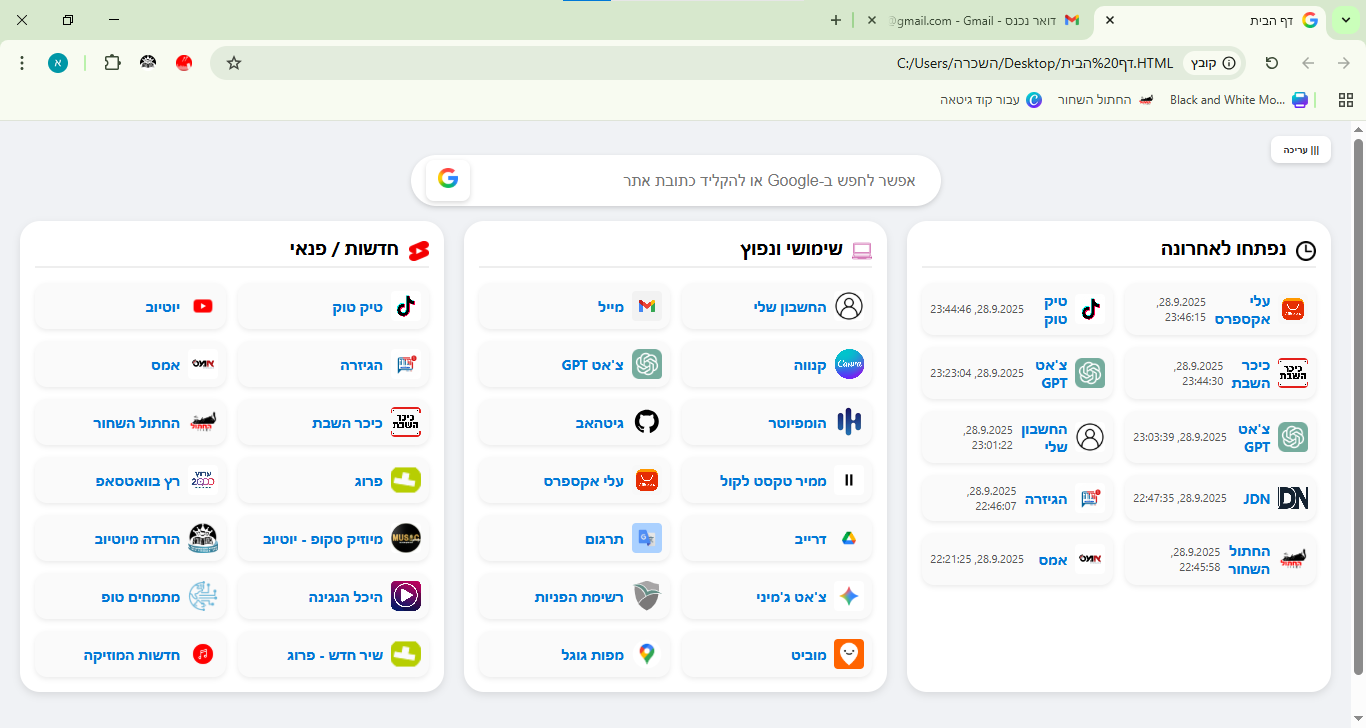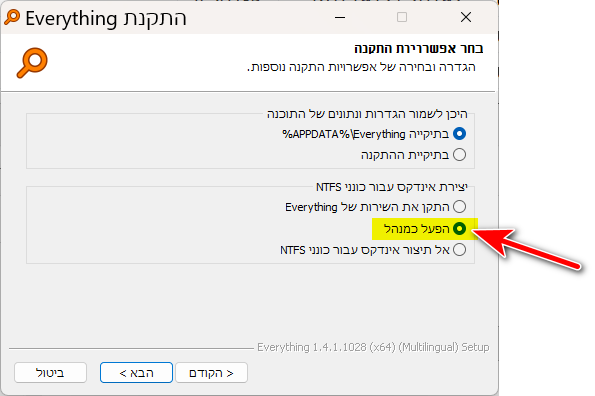@בנימין-מחשבים כתב בבאג | בעייה בגיבוי אנשי קשר ב- 5X5:
@אלי-ויל כתב בבאג | בעייה בגיבוי אנשי קשר ב- 5X5:
0
לפני 12 שעות
לא
הוא נפתח מוזר
מופיע רק איש קשר אחד בצורה משובשת
כנראה זה קידוד שהמחשב לא מכיר
נכון, זה קידוד מסויים, יש דרך פשוטה לפתוח ולראות את כל האנשי קשר באנשי קשר של גוגל, או בקובץ שיטס, ראה בהדרכה כאן, זה עובד מעולה.